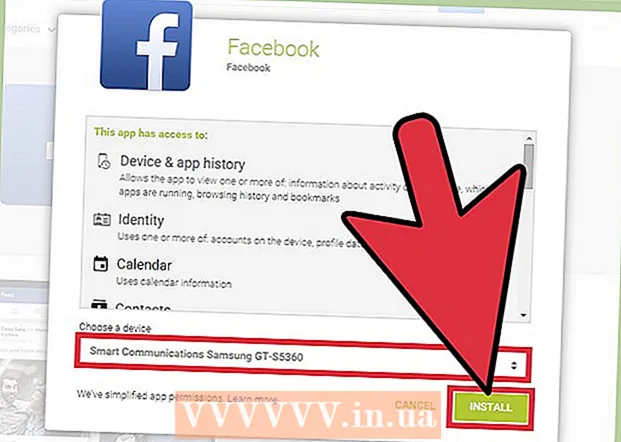Szerző:
Judy Howell
A Teremtés Dátuma:
2 Július 2021
Frissítés Dátuma:
1 Július 2024
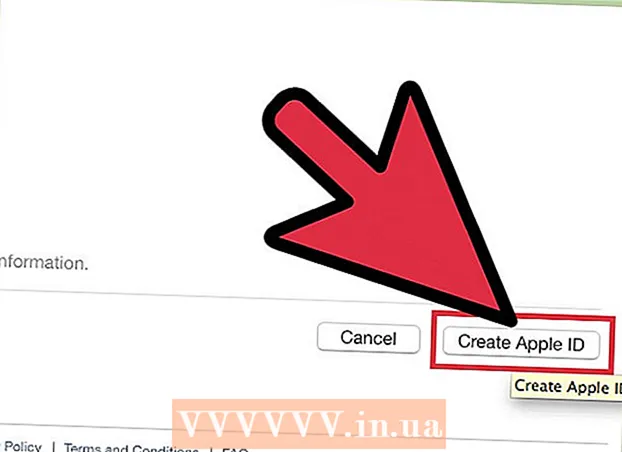
Tartalom
- Lépni
- 1/3 módszer: Számítógéppel
- 2/3 módszer: iPhone, iPad vagy iPod Touch készülékkel
- 3/3-as módszer: Hozzon létre Apple ID-t hitelkártya nélkül
Az Apple eltávolodott az iTunes-specifikus fiókoktól, és most minden Apple szolgáltatásra kiterjedő Apple ID tartozik. Az Apple ID létrehozásának eljárása szinte megegyezik az iTunes fiók létrehozásának régi eljárásával, csak a név változott. Itt olvashatja el, hogyan hozhat létre Apple ID-t a számítógépen vagy az iDevice-en.
Lépni
1/3 módszer: Számítógéppel
 Nyissa meg az iTunes alkalmazást. Apple ID-t létrehozhat közvetlenül az iTunes alkalmazásból. Az Apple már nem használ kifejezetten iTunes-fiókokat, ezért létre kell hoznia egy Apple ID-t, amelyet minden Apple-eszközéhez használni fog.
Nyissa meg az iTunes alkalmazást. Apple ID-t létrehozhat közvetlenül az iTunes alkalmazásból. Az Apple már nem használ kifejezetten iTunes-fiókokat, ezért létre kell hoznia egy Apple ID-t, amelyet minden Apple-eszközéhez használni fog.  Kattintson a Shop menüre. Ebben a menüben válassza az "Apple ID létrehozása" lehetőséget. A folytatás előtt el kell olvasnia és el kell fogadnia a felhasználási feltételeket.
Kattintson a Shop menüre. Ebben a menüben válassza az "Apple ID létrehozása" lehetőséget. A folytatás előtt el kell olvasnia és el kell fogadnia a felhasználási feltételeket.  Töltsd ki az űrlapot. Miután elfogadta a feltételeket, egy olyan űrlapra kerül, amelyet ki kell töltenie a fiókja adataival. Ez tartalmaz érvényes e-mail címet, jelszót, biztonsági kérdéseket és születési dátumot.
Töltsd ki az űrlapot. Miután elfogadta a feltételeket, egy olyan űrlapra kerül, amelyet ki kell töltenie a fiókja adataival. Ez tartalmaz érvényes e-mail címet, jelszót, biztonsági kérdéseket és születési dátumot. - Ha nem szeretne hírleveleket kapni az Apple-től, kérjük, jelölje be az űrlap alján található négyzeteket.
- Ellenőrizze, hogy a megadott e-mail cím érvényes-e, különben nem tudja aktiválni a fiókját.
 Adja meg fizetési adatait. Érvényes hitelkártyát kell megadnia, ha vásárolni szeretne az iTunes alkalmazásban. Érvényes fizetési módot kell megadnia, még akkor is, ha nem kíván hitelkártyát összekapcsolni fiókjával. Később törölheti a hitelkártya adatait, vagy használhatja a cikk végén leírt módszert.
Adja meg fizetési adatait. Érvényes hitelkártyát kell megadnia, ha vásárolni szeretne az iTunes alkalmazásban. Érvényes fizetési módot kell megadnia, még akkor is, ha nem kíván hitelkártyát összekapcsolni fiókjával. Később törölheti a hitelkártya adatait, vagy használhatja a cikk végén leírt módszert.  Ellenőrizze a fiókját. Az űrlap kitöltése után az Apple ellenőrző e-mailt küld az Ön által megadott e-mail címre. Ez az e-mail tartalmaz egy "Ellenőrzés most" linket, amely aktiválja fiókját. Néhány percbe telhet, amíg megkapja az e-mailt.
Ellenőrizze a fiókját. Az űrlap kitöltése után az Apple ellenőrző e-mailt küld az Ön által megadott e-mail címre. Ez az e-mail tartalmaz egy "Ellenőrzés most" linket, amely aktiválja fiókját. Néhány percbe telhet, amíg megkapja az e-mailt. - A hivatkozásra kattintva megnyíló ellenőrzési oldalon a rendszer megkéri, hogy adja meg korábban létrehozott e-mail címét és jelszavát. Az Ön e-mail címe az új Apple azonosítója, és a regisztráció során meg kell adnia.
2/3 módszer: iPhone, iPad vagy iPod Touch készülékkel
 Nyissa meg a Beállítások alkalmazást. Ez általában a Start képernyőn található. Görgessen lefelé, és nyomja meg az "iTunes & App Stores" opciót.
Nyissa meg a Beállítások alkalmazást. Ez általában a Start képernyőn található. Görgessen lefelé, és nyomja meg az "iTunes & App Stores" opciót.  Győződjön meg róla, hogy ki van jelentkezve. Ha már meglévő Apple ID-vel van bejelentkezve, akkor újonnan létrehozásához ki kell jelentkeznie. Ehhez nyomja meg az Apple azonosítóját, majd a "Kijelentkezés" gombot.
Győződjön meg róla, hogy ki van jelentkezve. Ha már meglévő Apple ID-vel van bejelentkezve, akkor újonnan létrehozásához ki kell jelentkeznie. Ehhez nyomja meg az Apple azonosítóját, majd a "Kijelentkezés" gombot.  Nyomja meg az "Új Apple ID létrehozása" gombot. Ez elindítja a fiók létrehozásának folyamatát.
Nyomja meg az "Új Apple ID létrehozása" gombot. Ez elindítja a fiók létrehozásának folyamatát.  Válaszd ki az országod. A fiók létrehozásának folytatása előtt ki kell választania azt az országot, amelyben a fiókot használja. Ha sokat utazik, a legjobb, ha azt az országot választja, ahol él. A folytatás előtt el kell olvasnia és el kell fogadnia a felhasználási feltételeket.
Válaszd ki az országod. A fiók létrehozásának folytatása előtt ki kell választania azt az országot, amelyben a fiókot használja. Ha sokat utazik, a legjobb, ha azt az országot választja, ahol él. A folytatás előtt el kell olvasnia és el kell fogadnia a felhasználási feltételeket.  Töltse ki a fiók létrehozási űrlapot. Meg kell adnia egy érvényes e-mail címet, jelszót, biztonsági kérdéseket és születési dátumát.
Töltse ki a fiók létrehozási űrlapot. Meg kell adnia egy érvényes e-mail címet, jelszót, biztonsági kérdéseket és születési dátumát.  Adja meg fizetési adatait. Érvényes hitelkártyát kell megadnia, ha vásárolni szeretne az iTunes alkalmazásban. Érvényes fizetési módot kell megadnia, még akkor is, ha nem kíván hitelkártyát összekapcsolni fiókjával. Később törölheti a hitelkártya adatait, vagy használhatja a cikk végén leírt módszert.
Adja meg fizetési adatait. Érvényes hitelkártyát kell megadnia, ha vásárolni szeretne az iTunes alkalmazásban. Érvényes fizetési módot kell megadnia, még akkor is, ha nem kíván hitelkártyát összekapcsolni fiókjával. Később törölheti a hitelkártya adatait, vagy használhatja a cikk végén leírt módszert.  Ellenőrizze a fiókját. Az űrlap kitöltése után az Apple ellenőrző e-mailt küld az Ön által megadott e-mail címre. Ez az e-mail tartalmaz egy "Ellenőrzés most" linket, amely aktiválja fiókját. Néhány percbe telhet, amíg megkapja az e-mailt.
Ellenőrizze a fiókját. Az űrlap kitöltése után az Apple ellenőrző e-mailt küld az Ön által megadott e-mail címre. Ez az e-mail tartalmaz egy "Ellenőrzés most" linket, amely aktiválja fiókját. Néhány percbe telhet, amíg megkapja az e-mailt. - A hivatkozásra kattintva megnyíló ellenőrzési oldalon a rendszer megkéri, hogy adja meg korábban létrehozott e-mail címét és jelszavát. Az Ön e-mail címe az új Apple azonosítója, és a regisztráció során meg kell adnia.
3/3-as módszer: Hozzon létre Apple ID-t hitelkártya nélkül
 Nyissa meg a számítógépén vagy az iDevice alkalmazásboltját. Mielőtt hitelkártya nélküli fiókot hozhat létre, le kell töltenie és telepítenie kell egy ingyenes alkalmazást.
Nyissa meg a számítógépén vagy az iDevice alkalmazásboltját. Mielőtt hitelkártya nélküli fiókot hozhat létre, le kell töltenie és telepítenie kell egy ingyenes alkalmazást.  Keressen egy ingyenes alkalmazást. Az alkalmazás bármilyen lehet, amennyiben ingyenes. Próbáljon megtalálni egy alkalmazást, amelyet használni fog, mivel le kell töltenie. Ha nem talál semmit, egyszerűen válasszon egy alkalmazást, amelyet később eltávolíthat.
Keressen egy ingyenes alkalmazást. Az alkalmazás bármilyen lehet, amennyiben ingyenes. Próbáljon megtalálni egy alkalmazást, amelyet használni fog, mivel le kell töltenie. Ha nem talál semmit, egyszerűen válasszon egy alkalmazást, amelyet később eltávolíthat.  Telepítse az alkalmazást. Nyomja meg az "Ingyenes" gombot az alkalmazásbolt oldalának tetején, és a rendszer megkéri, hogy jelentkezzen be az Apple ID-jével.
Telepítse az alkalmazást. Nyomja meg az "Ingyenes" gombot az alkalmazásbolt oldalának tetején, és a rendszer megkéri, hogy jelentkezzen be az Apple ID-jével.  Nyomja meg vagy kattintson az "Apple ID létrehozása" gombra. Amikor a rendszer megkéri, hogy jelentkezzen be a fiókjával, kiválaszthatja az újonnan történő létrehozását. Ez elindítja a fiók létrehozási eljárást.
Nyomja meg vagy kattintson az "Apple ID létrehozása" gombra. Amikor a rendszer megkéri, hogy jelentkezzen be a fiókjával, kiválaszthatja az újonnan történő létrehozását. Ez elindítja a fiók létrehozási eljárást.  Töltse ki az űrlapokat. El kell fogadnia a felhasználási feltételeket, majd a fiók létrehozásához az űrlapra kerül. Az űrlap kitöltésével kapcsolatban lásd a fenti módszereket.
Töltse ki az űrlapokat. El kell fogadnia a felhasználási feltételeket, majd a fiók létrehozásához az űrlapra kerül. Az űrlap kitöltésével kapcsolatban lásd a fenti módszereket.  Válassza a "Nincs" lehetőséget fizetési lehetőségként. A Fizetési mód részben lehetősége van a "Nincs" lehetőséget választani fizetési módként. Csak így hozhat létre Apple ID-t hitelkártya nélkül.
Válassza a "Nincs" lehetőséget fizetési lehetőségként. A Fizetési mód részben lehetősége van a "Nincs" lehetőséget választani fizetési módként. Csak így hozhat létre Apple ID-t hitelkártya nélkül. - Lehet, hogy le kell görgetnie, hogy megtalálja ezt a módszert egy iPhone vagy iPod Touch készüléken.
 Fejezze be a fiók létrehozásának folyamatát. Az űrlapok kitöltése után egy ellenőrző e-mailt küldünk a megadott címre. A fiók kitöltéséhez kövesse az e-mailben található linket.
Fejezze be a fiók létrehozásának folyamatát. Az űrlapok kitöltése után egy ellenőrző e-mailt küldünk a megadott címre. A fiók kitöltéséhez kövesse az e-mailben található linket.